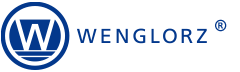Od momentu rozpoczęcia współpracy w 2005 roku, firma wielokrotnie potwierdziła swoją wiedzę i profesjonalizm w zakresie oferowanych rozwiązań.
Ryszard Bedynek
Kierownik Działu Informatyki
Kategorie:
Szukaj w blogu:
Najlepsze wizualizacje mebli – 5 tricków
Lubimy dzielić się wiedzą – poniższy tekst poświęcamy sposobom na najlepsze wizualizacje mebli. Ciekawi? Zaczynamy!
Pracujesz z Klientem? Ułatwij mu podejmowanie decyzji
Odpowiednie zaprezentowanie mebla jest jednym z ważniejszych etapów projektu. Nawet najlepszy i najbardziej zaawansowany model mebla, pokazany klientowi w wersji surowej, bez materiałów i wykończenia, nie wzbudzi tak dużego zainteresowania oraz utrudni mu wyobrażenie sobie końcowego efektu. Sam rodzaj wykończenia mebla, np. mat lub połysk, diametralnie zmienia jego charakter, komfort użytkowania oraz dopasowanie do danego pomieszczenia.
SOLIDWORKS Visualize: Wizualizacje mebli


Czym wyróżnia się render wykonany w VISUALIZE?
Bardzo często praca nad renderem mebla kojarzy nam się z wielogodzinnym przeliczaniem iteracji, skomplikowanym schematem ustawiania kamer i świateł, a także poszukiwaniem odpowiednich tekstur.

Jako projektant, mając za sobą kilka lat opracowywania wizualizacji, podzielę się z Wami kilkoma wskazówkami ich tworzenia w najbardziej optymalnym dla mnie środowisku: WOODEXPERT i SOLIDWORKS Visualize. Czym wyróżnia się rendering stworzony przy pomocy wspomnianych programów?
- szybkość i wydajność pracy: czas wykonania wizualizacji zamieszczonych w tym artykule wynosi ok. 8 minut
- gotowe środowiska: w szybki sposób możesz wykorzystać gotowe sceny wraz z dobranym oświetleniem i tłem, przeciągając je na panel główny
- bogata biblioteka materiałów: od ręki dostępna jest biblioteka zawierająca różnorodne materiały, m.in. drewno, stal, tkaniny, po szkło z kilkunastoma rodzajami wykończenia, dzięki czemu nie tracimy czasu na ustawianie i testowanie dodatkowych parametrów wykończenia wyglądów
- płynność pracy w środowisku: podgląd wizualizacji w czasie rzeczywistym oraz płynność pracy podczas edycji i ustawiania parametrów to cecha, którą cenię najbardziej podczas pracy projektowej. Nic tak nie frustruje, jak nawet kilkuminutowe opóźnienie podczas zmian w modelu. Podczas wykonywania renderingów nawet najbardziej zaawansowanych modeli mebli po imporcie z WOODEXPERT, Visualize po prostu nie zawiesza się.
Oferta specjalna: licencje czasowe dla WOODEXPERT & SOLIDWORKS Standard w promocyjnej cenie
Pamiętaj o 5 sprawach
WOODEXPERT i SOLIDWORKS Visualize posiadają bardzo intuicyjne środowisko pracy, istnieje jednak kilka tricków, których być może jeszcze nie znacie.
- Ustal legendę materiałową już na etapie projektu.
Bogata oferta biblioteki Visualize może wzbudzić chęć wypróbowania różnych wariantów kolorystycznych i jednocześnie wydłużyć czas pracy. Przed importem modelu warto wykonać warianty kolorystyczne oraz legendę materiałową w programie do projektowania mebli WOODEXPERT. Pozwoli to zawęzić paletę materiałów przed samym renderingiem i skupić się na wzbogaceniu parametrów wykończenia materiału.
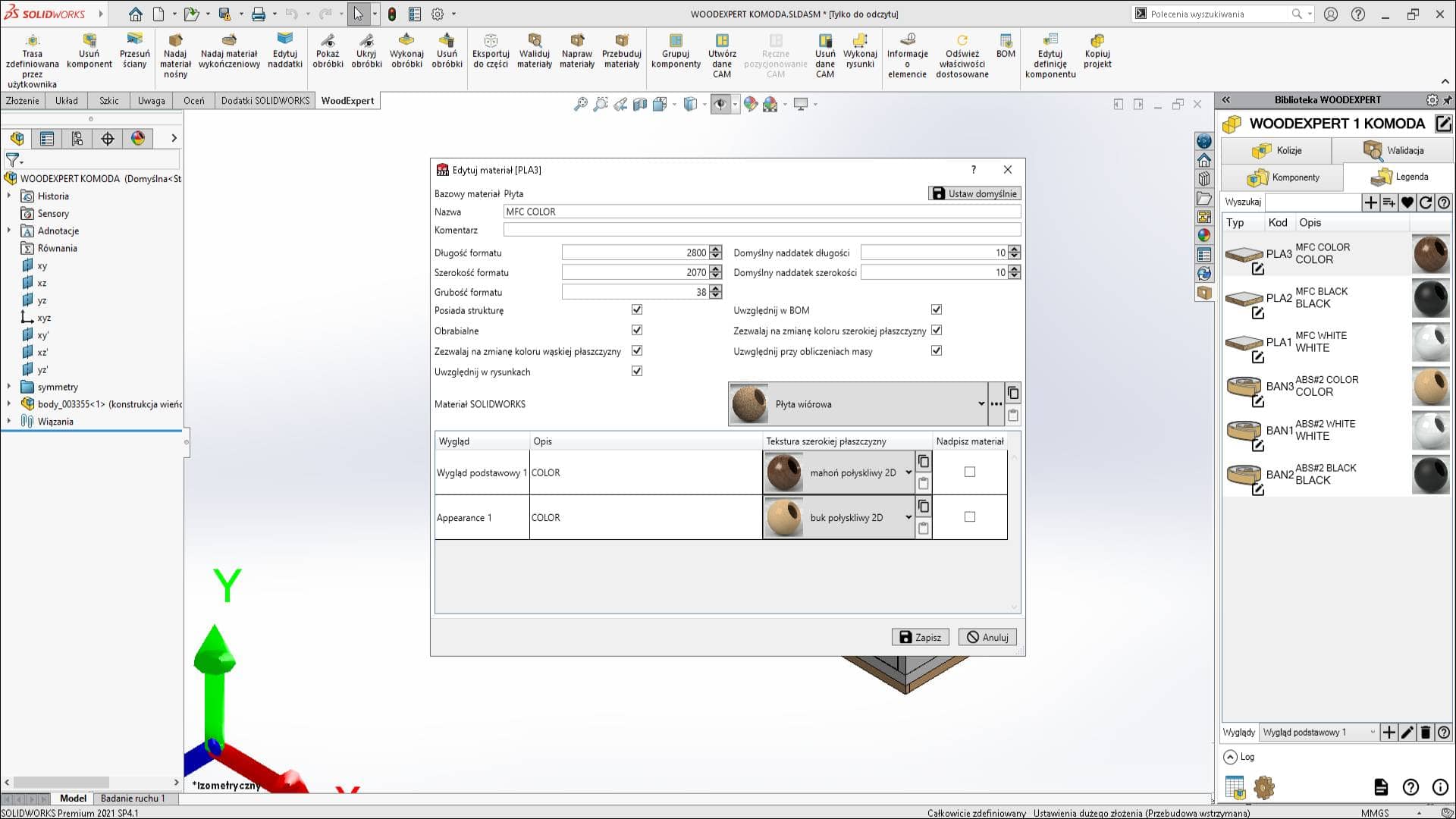
Biblioteka materiałów w WOODEXPERT umożliwia ustalenie m.in. wyglądów, rodzajów płyt, oklein.
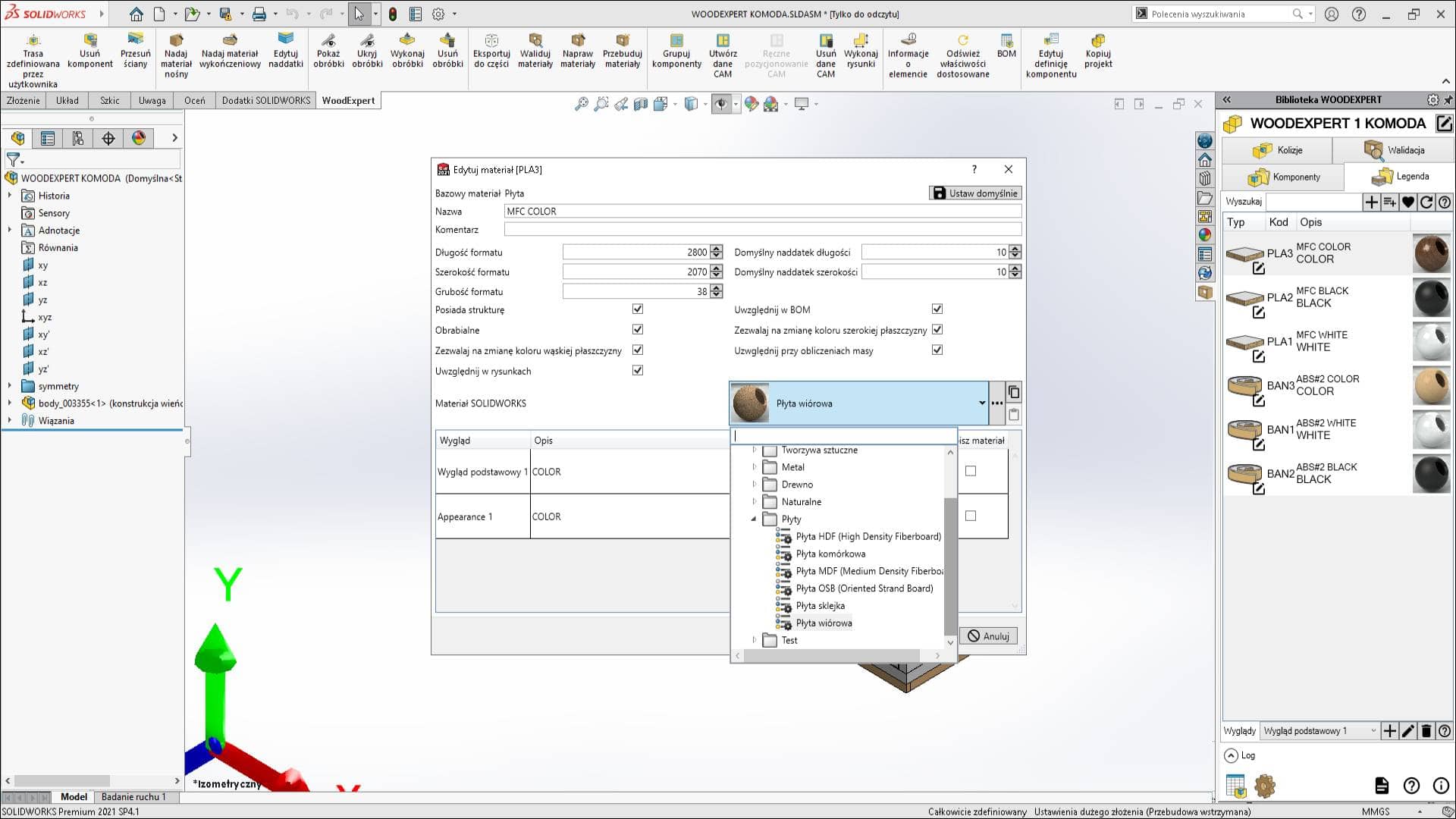
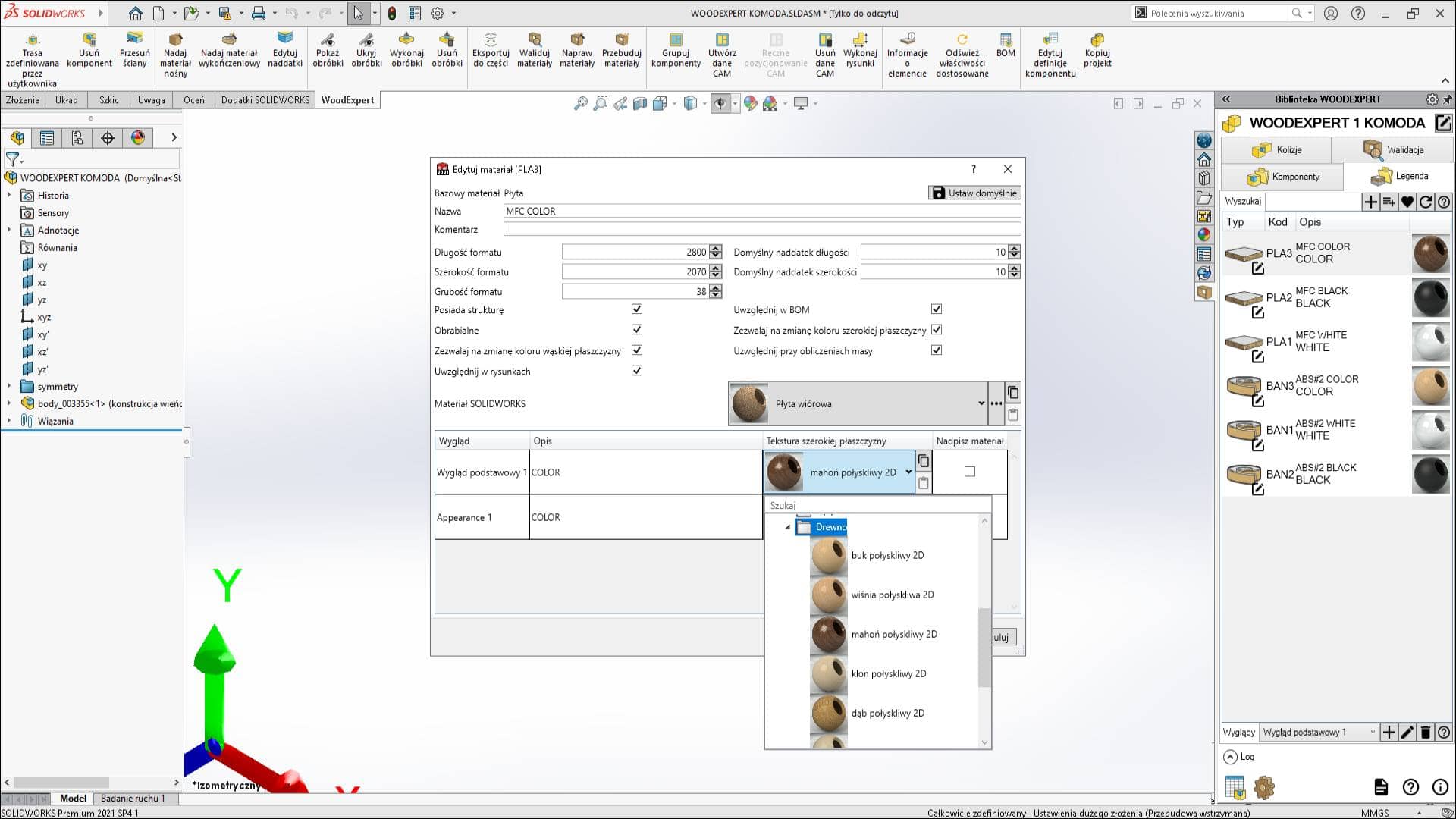
Funkcja edycji naddatków w WOODEXPERT, oprócz ustalenia naddatków materiałowych w projekcie, pozwala na zmianę kąta usłojenia materiału.
- Korzystaj z trybu perspektywicznego.
Właściwe ustawienie modelu mebla odpowiada za przedstawienie odpowiednich proporcji. Poprawnie ujęta perspektywa umożliwia naturalne odczytanie modelu 3D na płaskiej powierzchni. Porównajmy ustawienie na poniższych przykładach.
W tym przypadku nie zastosowano trybu perspektywicznego. Ujęcie nie oddaje potencjału mebla, nie uwydatnia jego cech oraz nie wzbudza ciekawości klienta.
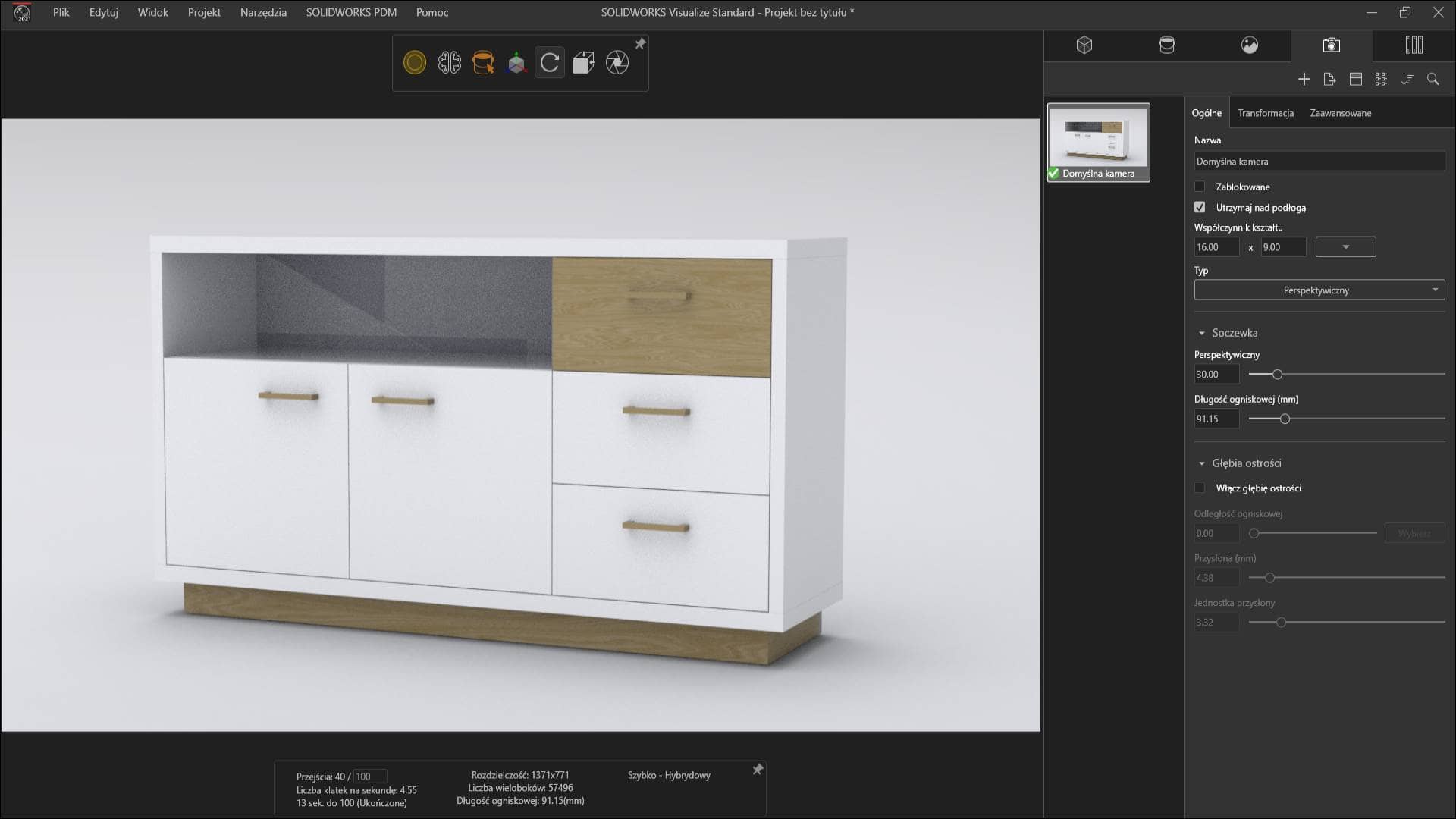
Zastosowanie trybu perspektywicznego, którego intensywność określamy za pomocą suwaka, od razu uatrakcyjnia widok i pozwala na zauważenie prawidłowych proporcji oraz rozłożenia materiału.
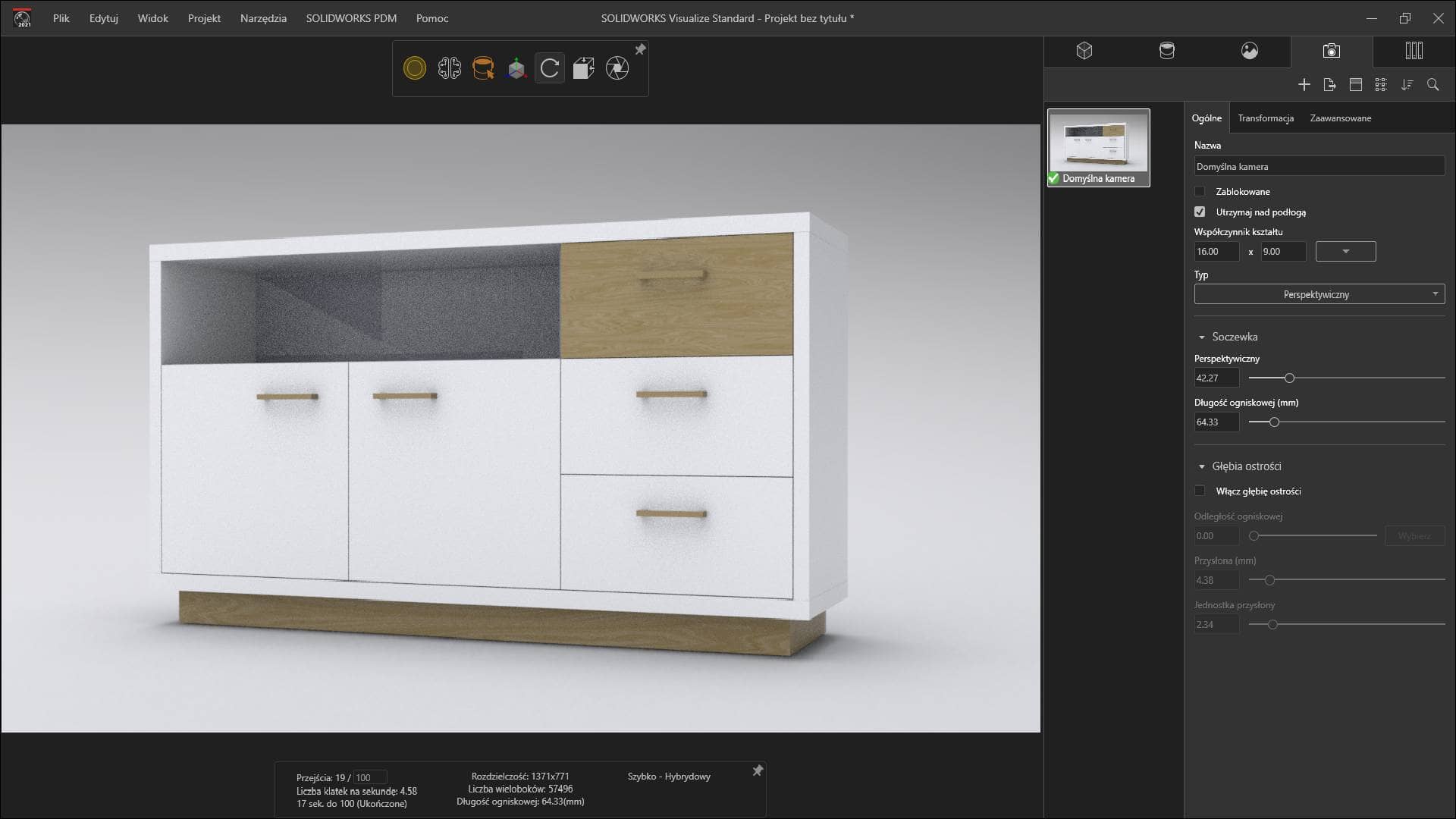
- Zastosuj właściwe mapowanie tekstur.
Celem każdej wizualizacji jest jak najbardziej realistyczne oddanie charakteru danego modelu. Mapowanie tekstur we właściwej konfiguracji pozwala na realistyczne ujęcie kierunku usłojenia oraz powtarzania materiałów we właściwych sekwencjach.
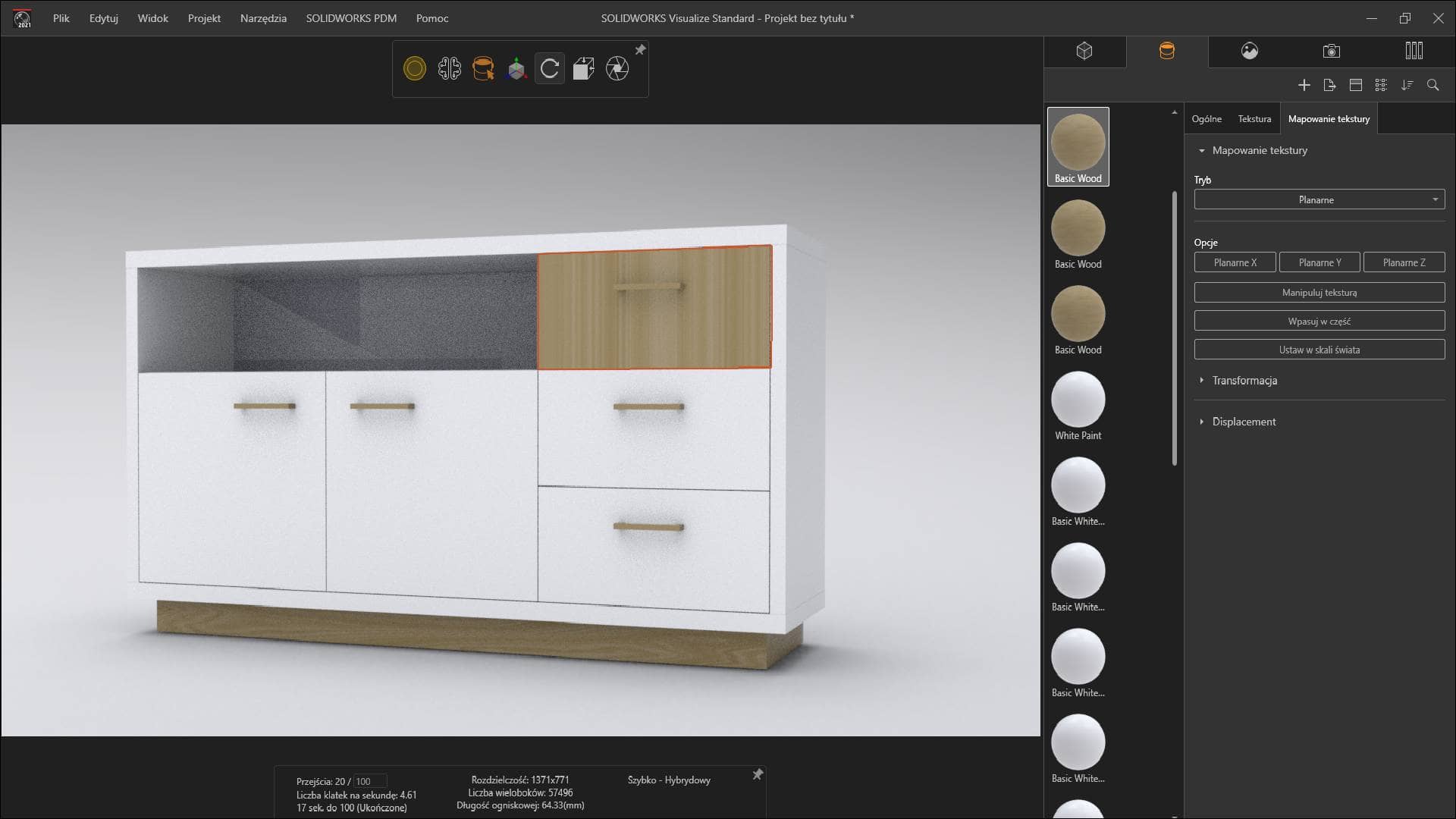
Szybkie przełączanie trybów mapowania w zakładce „Wyglądy” umożliwia szybki wybór właściwych proporcji materiału. Dodatkowo w zakładce „Tekstura” możemy zmienić kąt obrotu tekstury, doprecyzować wymiary oraz w razie potrzeby wgrać własny materiał.
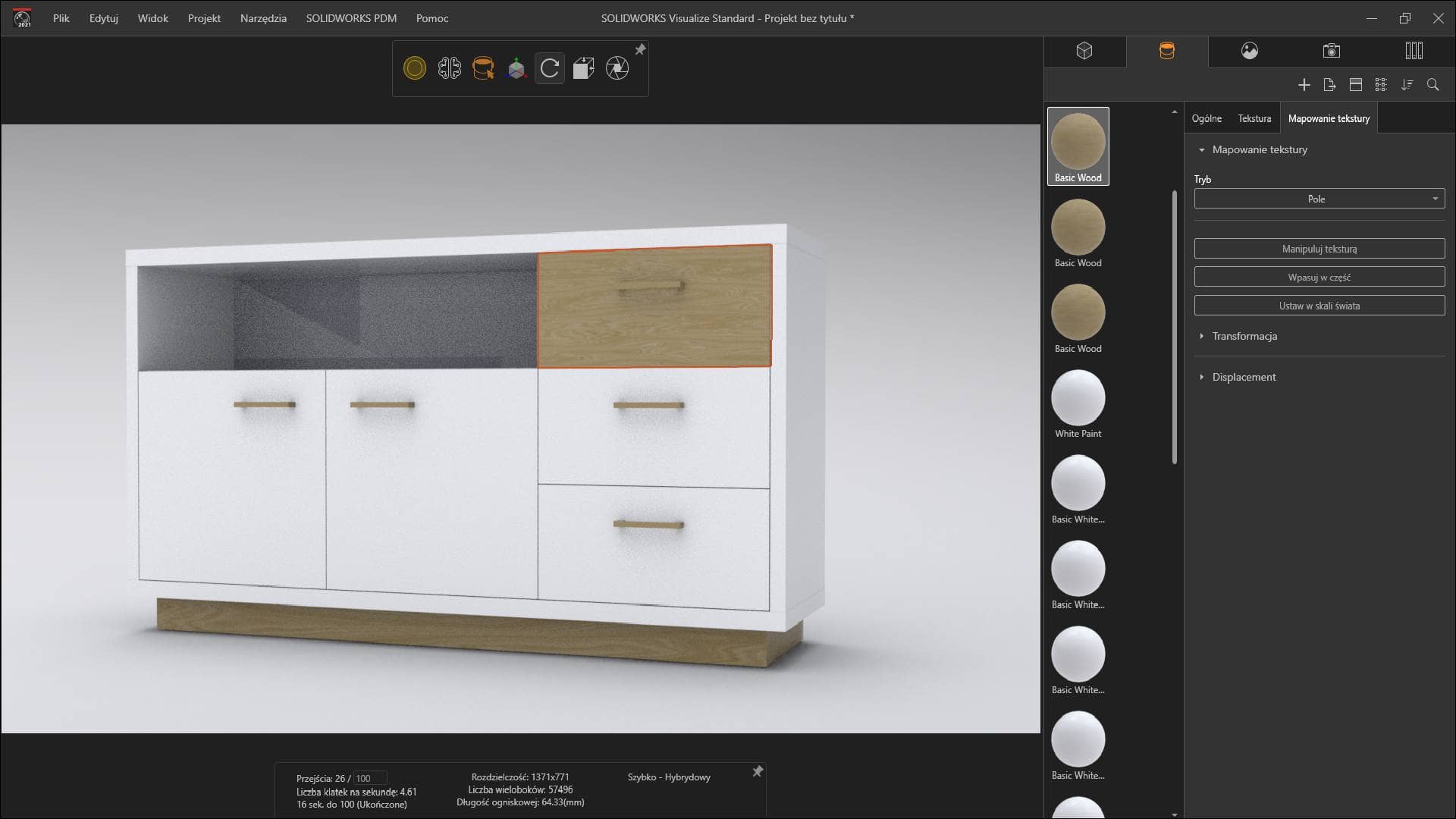
- Dostosuj środowisko z biblioteki.
Opracowując właściwe oświetlenie oraz tło dla modelu mebla zaoszczędzisz sporo czasu decydując się na dopasowanie ustawień środowiska wybranego z lokalnej biblioteki lub z chmury. Dzięki podglądowi w czasie rzeczywistym możesz kontrolować ustawienia środowiska za pomocą suwaków. Zapewnia to precyzję ustawień, bez przypadkowych parametrów wynikających z opóźnień oprogramowania.
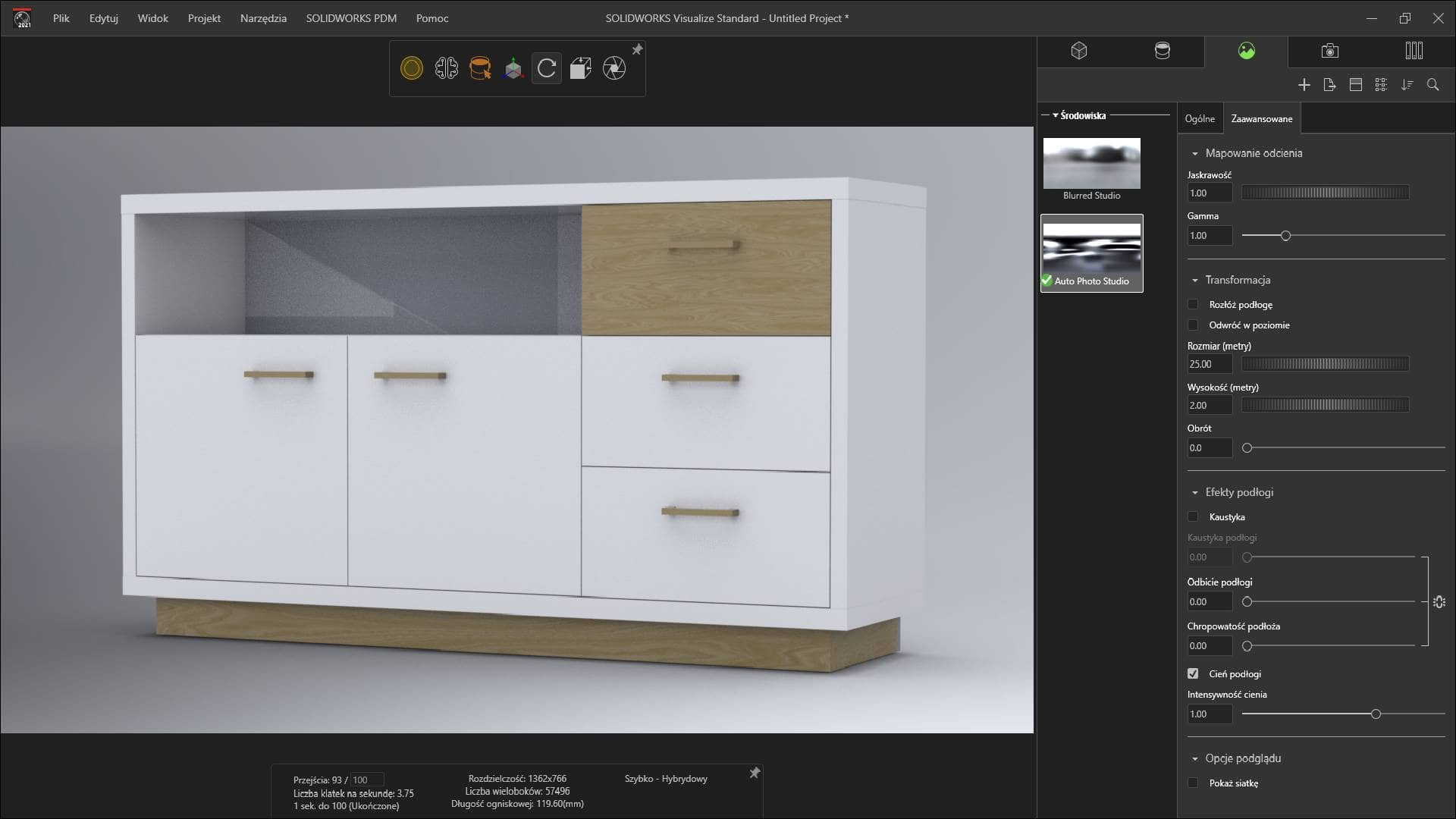
- Sprawdzaj proporcje.
Kontrola proporcji w zakresie formatu wizualizacji pozwoli Ci na jeszcze lepszy odbiór renderingu przez klienta. Aby zachować odpowiednie odległości w marginesach oraz zapewnić optymalne ustawienie modelu, skorzystaj z siatki umieszczonej w panelu „Kamery”. Wybierając preferowany tryb podziału, zauważysz błędy w ustawieniu przed rozpoczęciem renderowania.
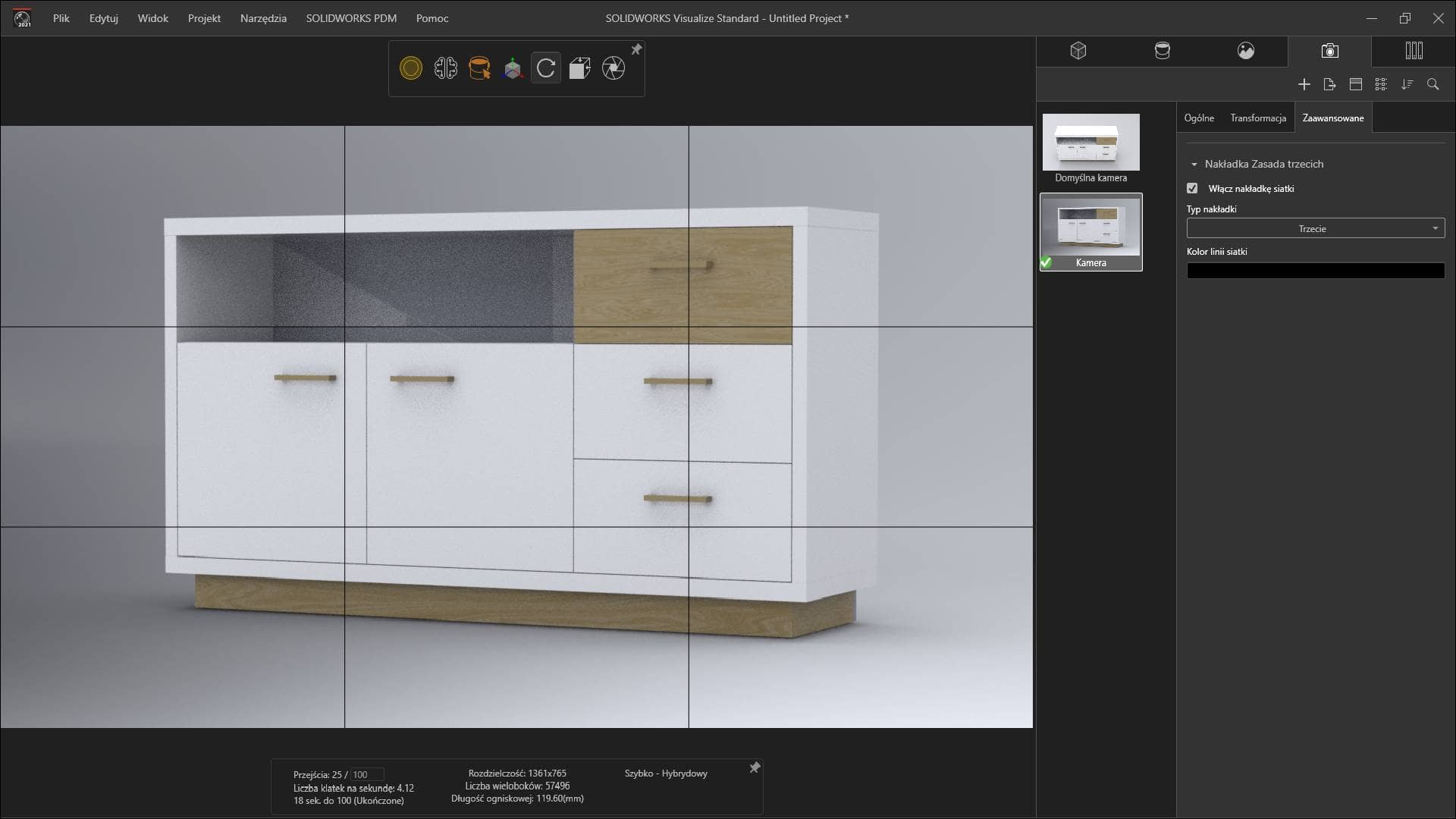
Mam nadzieję, że powyższe tricki ułatwią Ci pracę w zakresie projektowania i renderowania mebli. Jeśli dotychczas nie miałeś okazji spróbować pracy w najbardziej optymalnym środowisku CAD do projektowania i produkcji mebli, przetestuj WOODEXPERT. Osobom, którym nie wystarczy 30-dniowy darmowy okres testowy, polecamy zapoznanie się z najnowszą ofertą specjalną i licencjami czasowymi (3 i 12 miesięcy).